Demander l’accès à un compte Apple en tant que contact légataire
Découvrez comment demander l’accès aux données stockées sur le compte Apple d’un ou d’une proche si cette personne vient à décéder et qu’elle a fait de vous son contact légataire.
À propos des contacts légataires
À partir d’iOS 15.2, d’iPadOS 15.2 et de macOS 12.1, les utilisateurs et les utilisatrices Apple peuvent ajouter un contact légataire pour leur compte Apple. L’ajout d’un contact légataire constitue le moyen le plus simple et le plus sûr de permettre à une personne de confiance d’accéder aux données stockées sur un compte Apple après un décès. Ces données peuvent inclure des photos, des messages, des notes, des fichiers, des apps téléchargées, des sauvegardes d’appareils, etc. Certaines informations, comme les films, les morceaux de musique, les livres ou les abonnements souscrits avec leur compte Apple, ainsi que les données stockées dans leur trousseau, telles que les informations de paiement, les mots de passe et les clés d’identification, ne sont pas accessibles au contact légataire. En savoir plus sur les données auxquelles un contact légataire peut accéder.
Vous n’avez pas besoin d’avoir un compte Apple ou un appareil Apple pour devenir contact légataire, mais vous devez avoir plus de 13 ans (l’âge varie selon le pays ou la région) pour demander à accéder au compte d’une personne décédée.
Pour demander l’accès en tant que contact légataire, vous devez disposer des éléments suivants :
La clé d’accès que le proche a créée lorsqu’il vous a choisi comme contact légataire
Le certificat de décès de ce proche*
Apple étudie les demandes d’accès des contacts légataires et approuve l’accès aux données d’une personne décédée uniquement après avoir vérifié ces informations. Lorsque votre demande est approuvée, vous recevez un compte Apple de contact légataire spécial pour accéder aux données du compte. Le compte Apple d’origine du ou de la titulaire du compte ne fonctionne plus, et le verrouillage d’activation est supprimé de tous les appareils utilisant ce compte Apple.
Vous aurez accès au compte hérité pendant une durée limitée (trois ans à compter de l’approbation de la première demande d’accès au compte), après quoi ce compte sera définitivement supprimé. Veuillez noter que si votre proche a ajouté plusieurs contacts légataires, les autres contacts peuvent également accéder au compte hérité et prendre des décisions concernant ses données, notamment les supprimer définitivement.
Pour ajouter un contact légataire, stocker une clé d’accès de contact légataire ou effectuer une demande de contact légataire sur votre appareil, cet appareil doit être doté d’iOS 15.2, d’iPadOS 15.2 ou de macOS 12.1, ou d’une version ultérieure.
Lorsque l’on vous ajoute en tant que contact légataire
Lorsqu’une personne vous ajoute en tant que contact légataire, elle crée une clé d’accès qu’elle partage avec vous. Veillez à conserver cette clé d’accès en lieu sûr, car vous devez l’avoir pour demander l’accès en tant que contact légataire en cas de décès.
Si votre appareil Apple exécute iOS 15.2, iPadOS 15.2 ou macOS 12.1, ou une version ultérieure, et qu’un membre de votre groupe de partage familial vous ajoute en tant que contact légataire ou que vous recevez une demande de contact légataire, la clé d’accès est stockée automatiquement dans les réglages de votre compte Apple sur votre appareil.
Si votre appareil Apple dispose d’un logiciel plus ancien et que vous recevez une notification de contact légataire, vous devez effectuer la mise à jour vers iOS 15.2, iPadOS 15.2 ou macOS 12.1, ou une version ultérieure, afin de pouvoir enregistrer la clé d’accès dans les réglages de votre compte Apple.
Si vous ne possédez pas d’appareil Apple ou que vous ne pouvez pas mettre à jour votre appareil Apple, vous pouvez demander à votre proche de vous envoyer la clé d’accès par e-mail ou par SMS, ou de vous en imprimer une copie papier.
Dans certains cas, une personne peut vous ajouter en tant que contact légataire, mais choisir de conserver une copie de votre clé d’accès avec ses documents de planification successorale. Dans ce cas, il est possible que vous ne receviez la clé d’accès qu’une fois la personne décédée.
Quelle que soit la manière dont vous recevez la clé d’accès, il est recommandé de conserver une copie supplémentaire de celle-ci en lieu sûr afin de pouvoir la retrouver au moment voulu.
Si une personne vous ajoute en tant que contact légataire et que vous ne voulez pas l’être, vous pouvez lui en parler ou simplement ne pas utiliser la clé d’accès lorsque cette personne vient à décéder. Si vos informations de contact légataire sont enregistrées dans les réglages de votre compte Apple, vous pouvez à tout moment cesser d’être contact légataire, ce qui entraîne également la suppression de la clé d’accès.
Où trouver votre clé d’accès de contact légataire
Si votre clé d’accès de contact légataire a été enregistrée sur votre appareil Apple*, vous pouvez la retrouver facilement dans les réglages de votre compte Apple. Si l’un de vos proches vous a remis une copie de la clé d’accès ou vous l’a envoyée d’une autre manière, vous devrez la retrouver dans vos fichiers.
Si votre clé d’accès est enregistrée dans les réglages de votre compte Apple
Sur votre iPhone ou iPad:
Accédez à Réglages, puis touchez [votre nom].
Touchez Connexion et sécurité > Contact légataire.
Touchez le nom de la personne pour accéder à davantage d’options, notamment pour afficher la clé d’accès ou pour lancer une demande d’accès.
Sur votre Mac:
Choisissez le menu Pomme > Réglages Système, puis cliquez sur [votre nom].
Cliquez sur Connexion et sécurité.
Cliquez sur Contact légataire, puis une nouvelle fois sur Contact légataire lorsqu’un nouvel écran s’affiche.
Cliquez sur Détails à côté du nom de la personne pour accéder à davantage d’options, notamment pour afficher la clé d’accès ou pour lancer une demande d’accès.
Si votre clé d’accès est enregistrée dans un document
Si votre proche vous a ajouté en tant que contact légataire et vous a fourni une copie de la clé d’accès, vous devrez la trouver dans vos fichiers. Il peut vous l’avoir envoyée par e-mail ou par SMS, ou l’avoir imprimée et vous en avoir remis une copie papier. Il est également possible que cette personne ait enregistré une copie de votre clé d’accès avec ses documents de planification successorale, et vous ne la recevrez alors qu’après son décès.
Si vous ne trouvez pas une clé d’accès ou que vous n’en avez pas
Afin de protéger la confidentialité des données et la sécurité du ou de la titulaire du compte Apple, Apple ne peut pas accéder à une clé d’accès perdue ou égarée, ni la remplacer. Si vous ne trouvez pas votre clé d’accès de contact légataire ou que vous n’en avez pas, découvrez les autres options permettant de demander l’accès au compte Apple d’un membre de votre famille qui est décédé.
Comment demander l’accès en tant que contact légataire
Si une personne qui vous a ajouté en tant que contact légataire décède, vous pouvez demander à accéder à son compte soit directement sur votre appareil Apple doté de la version la plus récente du logiciel*, soit sur le Web.
Avant de commencer, assurez-vous de disposer des éléments suivants :
La clé d’accès créée par votre proche lorsqu’il vous a ajouté en tant que contact légataire
Le certificat de décès de ce proche*
Conservez votre clé d’accès dans un lieu sûr, car vous en aurez à nouveau besoin lorsque vous vous connecterez au compte Apple de contact légataire après l’approbation de votre demande.
Apple vous envoie un e-mail confirmant la bonne réception de votre demande. Pour des raisons de sécurité, nous envoyons également un e-mail au compte Apple auquel vous avez demandé l’accès. Apple étudie et vérifie chaque demande et vous informe par e-mail lorsque la vérification est terminée ou si des informations supplémentaires sont nécessaires.
Le certificat de décès peut être au format PDF, PNG, TIF, JPEG ou GIF, avec une résolution d’au moins 300 ppp ou 3 300 x 2 550 pixels. Chaque page doit être plate et entièrement lisible, et les quatre bords de la page doivent être visibles.
Demander l’accès dans les réglages du compte Apple
Si votre clé d’accès est enregistrée dans les réglages de votre compte Apple, vous pouvez envoyer une demande directement sur votre appareil.
Sur votre iPhone ou iPad:
Accédez à Réglages, puis touchez [votre nom].
Touchez Connexion et sécurité > Contact légataire, puis touchez le nom de la personne.
Touchez ou cliquez sur Demander l’accès, et suivez les instructions pour charger le certificat de décès.*
Sur votre Mac:
Choisissez le menu Pomme > Réglages Système, puis cliquez sur [votre nom].
Cliquez sur Connexion et sécurité.
Cliquez sur Gérer en regard des réglages de contact légataire.
Cliquez sur Détails à côté du nom de la personne.
Cliquez sur Demander l’accès et suivez les instructions pour charger le certificat de décès.*
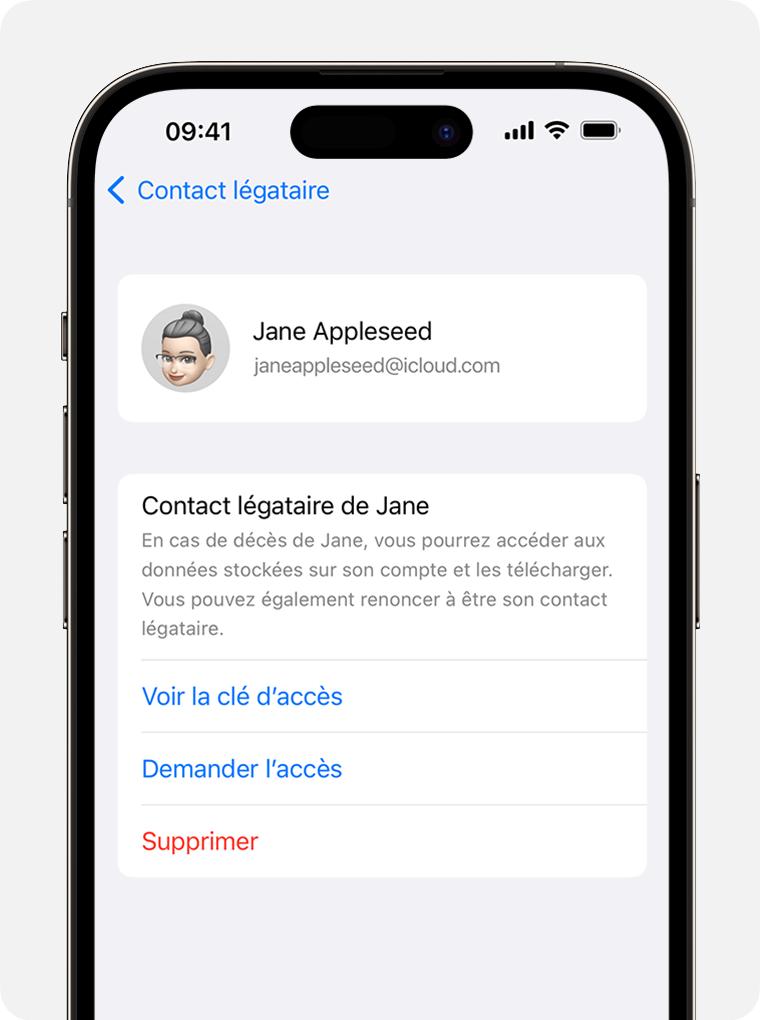
Demander un accès sur le Web
Si vous n’avez pas accès à un appareil Apple, mais que vous disposez de la clé d’accès et du certificat de décès, vous pouvez lancer votre demande sur le Web.
Accédez à la page Héritage numérique – Demander l’accès (https://digital-legacy.apple.com).
Cliquez sur « Demander l’accès » et connectez-vous à votre compte Apple ou fournissez les coordonnées demandées.
Suivez les instructions affichées sur le site web pour confirmer votre identité, saisir votre clé d’accès et charger le certificat de décès.
Vous pouvez suivre l’état de votre demande sur la page Héritage numérique – Gérer (https://digital-legacy.apple.com/manage).
Une fois votre demande de contact légataire approuvée
Une fois votre demande vérifiée et approuvée, vous recevrez un e-mail contenant plus de détails et des instructions. L’e-mail inclura un compte Apple de contact légataire spécial pour le compte de votre proche. Vous serez invité à saisir à nouveau votre clé d’accès et à confirmer vos coordonnées. Vous créerez ensuite un mot de passe et configurerez l’identification à deux facteurs pour le compte Apple de contact légataire. Vous pouvez gérer ces informations sur la page Héritage numérique – Gérer (https://digital-legacy.apple.com/manage).
Accéder à un compte Apple de contact légataire
Après avoir créé un mot de passe et configuré l’identification à deux facteurs, vous pouvez vous connecter à votre compte Apple de contact légataire sur le site web iCloud.com ou télécharger les données du compte depuis la page privacy.apple.com. Sinon, vous pouvez vous connecter à votre compte Apple de contact légataire sur un appareil Apple, comme vous le feriez pour n’importe quel compte Apple. En outre, vous pouvez vous connecter à votre compte Apple de contact légataire pour restaurer une sauvegarde iCloud sur un appareil Apple. Vous pouvez être invité à saisir votre clé d’accès de contact légataire pour les données chiffrées de bout en bout, telles que les données de santé, les mémos vocaux, etc.
Veillez à utiliser le compte Apple de contact légataire pour vous connecter, et non le compte Apple du ou de la titulaire du compte d’origine ou votre compte Apple personnel.
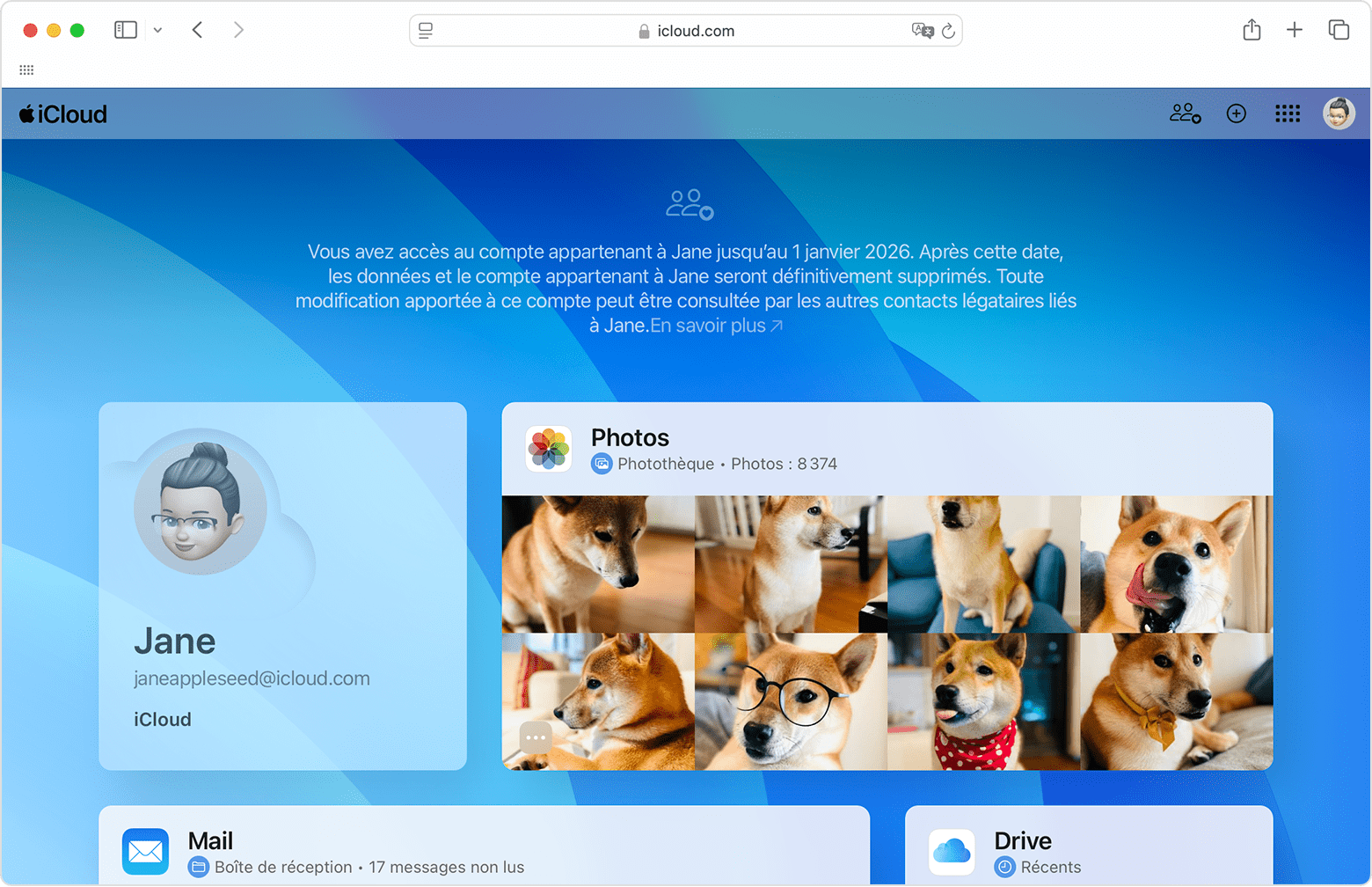
Vous pouvez accéder au compte légataire pendant une durée limitée, à savoir trois ans à compter de l’approbation de la première demande d’accès au compte, comme indiqué dans l’e-mail de confirmation et sur le compte. Passé ce délai, le compte est définitivement supprimé. Vous pouvez télécharger les contenus que vous souhaitez conserver. Veuillez noter que si votre proche a ajouté plusieurs contacts légataires pour son compte, les autres contacts peuvent également accéder au compte hérité et prendre des décisions concernant ses données, notamment les supprimer définitivement.
Une fois votre demande approuvée, le verrouillage d’activation est supprimé sur les appareils connectés au compte Apple d’origine de la personne décédée. Vous devez restaurer les réglages par défaut de ces appareils pour pouvoir les utiliser avec un autre compte Apple.
Informations supplémentaires
* Les exigences en matière de documentation peuvent varier selon le pays ou la région. Par exemple, au Japon, vous pouvez avoir besoin d’un certificat de famille indiquant le décès d’un titulaire de compte, plutôt qu’un acte de décès.
Les informations se rapportant à des produits non fabriqués par Apple, ou à des sites Web indépendants qui ne sont ni contrôlés ni testés par Apple, sont fournies uniquement à titre indicatif et ne constituent aucune recommandation. Apple ne saurait être tenu responsable de problèmes liés à l’utilisation de tels sites ou produits tiers, ou à leurs performances. Apple ne garantit en aucune façon la fiabilité d’un site Web tiers ni l’exactitude des informations que ce dernier propose. Contactez le fournisseur pour plus d’informations.